照片怎么加边框?有的小伙伴喜欢通过拍照的方式记录日常生活的点点滴滴,比如拍摄美食、风景等美好的事物。并且,有的小伙伴还会在分享照片之前给照片加上边框,以此提升观赏性,那照片怎么加边框呢?下面就给小伙伴们分享一个给照片加边框的方法,感兴趣的小伙伴快过来瞧一瞧。
照片加边框方法
给照片加边框我们可以借助改图鸭网站的照片相框功能。这是一个功能多样的图片编辑网站,可以帮助我们进行图片格式转换、图片压缩、图片编辑、照片修复等操作,一站式处理图片,非常实用。这个在线网站的照片相框功能提供多种风格的边框给我们选择,并且支持自定义调节边框的宽度和透明度。
照片加边框步骤
1.打开功能
在浏览器中打开改图鸭网站,在其顶部导航栏中选择【特色功能】一栏,并在其中选择打开【照片相框】功能。
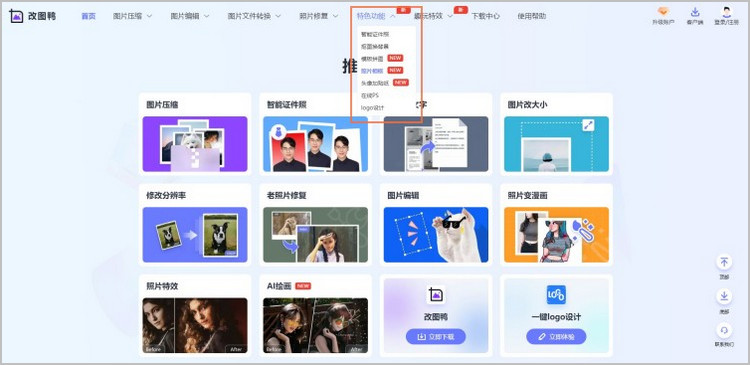
2.选择相框
进入功能页面后,先选择想要【相框分类】,再挑选合适的照片相框,这里演示图选择的是【简约】风格的【虚线框】。
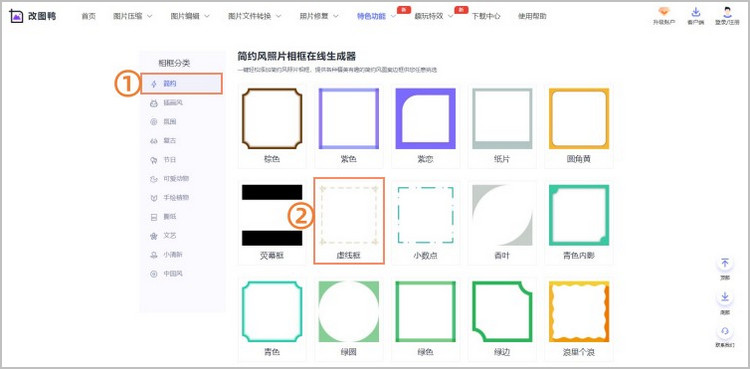
3.添加图片
选择好相框后,可以点击【添加图片】按钮将想要加边框的照片添加至页面中。
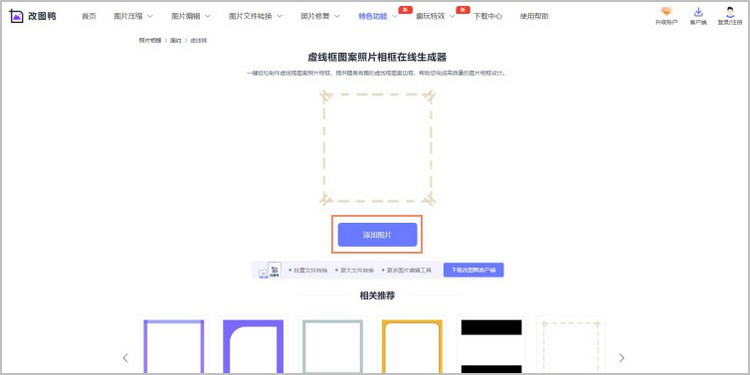
4.调整参数
图片添加之后,可以在左侧调整相框的【宽度】和【透明度】。
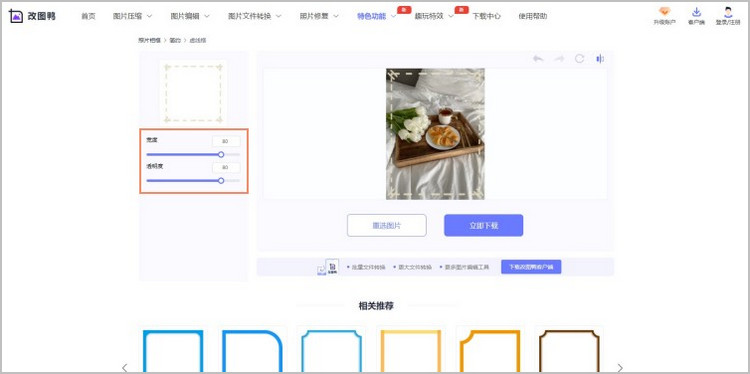
5.下载图片
调整好参数后,点击右上角的按钮可以对比查看照片加边框效果,满意的话点击【立即下载】按钮可以下载加边框后的图片。
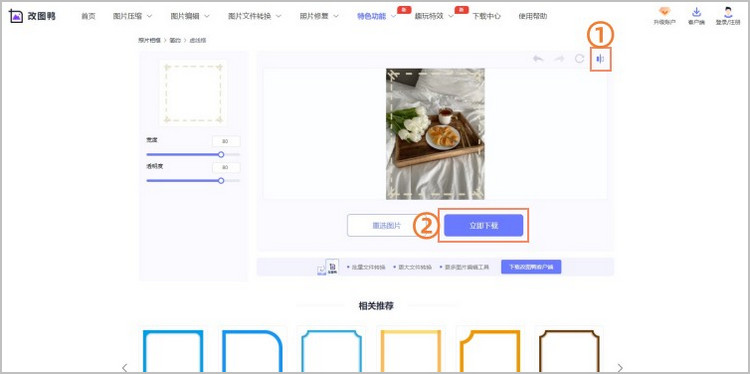
以上就是照片怎么加边框的相关内容分享,有需要的小伙伴快打开在线网站尝试下吧。


